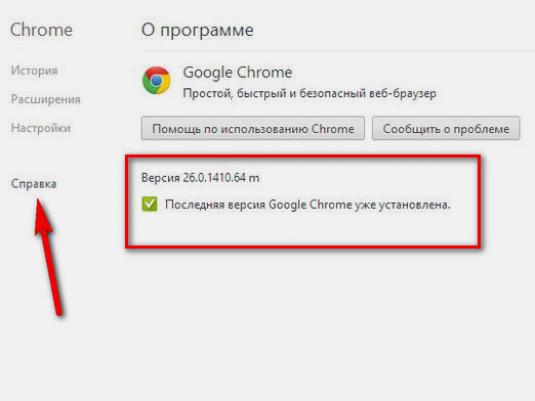Come disinstallare Google Chrome?

Il browser Google Chrome utilizza un grandepopolarità dovuta alla buona velocità e alla stretta integrazione con i servizi di Google. Forse l'hai installato anche sotto l'impressione di buone recensioni, ma per qualche motivo non sei soddisfatto del programma e ora vuoi liberartene. In questo articolo, ti mostreremo come disinstallare il browser Google Chrome.
Cancellazione automatica
Il modo più semplice, ovviamente, è utilizzare il built-inin Windows, la funzione di disinstallazione. Se hai Windows XP, Vista o 7, apri il menu "Start" e seleziona "Pannello di controllo" al suo interno. Nel pannello di controllo, trova Installazione applicazioni (Windows XP) o Disinstalla un programma (Windows Vista / 7). E se hai Windows 8.x, è ancora più semplice: premi i tasti [Win] [X] e seleziona "Programmi e funzionalità" dal menu che appare.
Nella finestra che si apre, trova Google Chrome,seleziona e fai clic sul pulsante "Elimina". Ti verrà chiesto se desideri veramente disinstallare Google Chrome. Fai nuovamente clic su "Elimina". A proposito, nella finestra di conferma puoi anche selezionare la casella "Elimina anche dati sul lavoro nel browser" per cancellare tutte le impostazioni, la cronologia, la cache e altri file di utilità accumulati durante l'uso.
Come disinstallare manualmente Google Chrome
Se non sei riuscito a disinstallare Google Chromeautomaticamente, puoi farlo manualmente. Per fare ciò, è necessario apportare modifiche al registro utilizzando il file speciale remove.reg, che può essere scaricato qui.
Il file è imballato nell'archivio zip. Decomprimilo. Ma prima di iniziare la cancellazione, apri l'editor del registro e crea una copia di backup per ogni evenienza. Per fare ciò, cerca la voce "Esegui" nel menu Start (Windows XP / Vista / 7). In Windows 8, puoi ottenere tutto attraverso la stessa combinazione di tasti [Win] [X]. Nella finestra Esegui, digitare regedit e fare clic su OK. Nella finestra dell'editor del Registro di sistema, apri il menu "File" e seleziona "Esporta". Specificare il nome del file (ad esempio, "backup del registro" senza virgolette), selezionare la cartella da salvare e fare clic su "Salva".
Ora fai doppio clic sul file precedentemente scaricatoremove.reg e confermare che si desidera avviarlo. Successivamente, tutte le voci relative a Google Chrome verranno eliminate dal registro. Per completare la rimozione, riapri la finestra "Esegui" e inserisci il comando% USERPROFILE% Impostazioni localiApplication DataGoogle o% LOCALAPPDATA% Google e fai clic su "OK". Questo aprirà la cartella dei dati di Google. Elimina la cartella "Chrome" al suo interno.